Eine der in den Betriebssystemen enthaltenen Maßnahmen, um die Sicherheitsstufe zu erhöhen und die Kontrolle über eingehende und ausgehende Systemverbindungen zu erlangen.
Es ist sehr wichtig zu wissen, was eine Firewall auf der Ebene des Schutzes bietet, und es ist wichtig zu wissen, dass in CentOS 7 die auf Firewall- Ebene enthaltene Lösung Firewalld heißt, die uns die folgenden Vorteile bietet.
- Es ist eine dynamische Firewall.
- Stabil
- Mehrere Konfigurationsoptionen
- Unterstützt IPv4-, IPv6- und Ethernet-Bridges- Konfigurationen .
- Wir können verschiedene Formen der Firewall- Konfiguration definieren (kontinuierlich und laufend)
- Wir werden im Detail analysieren, wie Firewalld in CentOS 7 funktioniert, und auf diese Weise den gesamten Umfang verstehen.
1. Grundbegriffe in Firewalld CentOS 7
Bevor Sie erfahren, wie Sie Firewalld in CentOS 7 verwenden, sollten Sie einige Begriffe beachten, da diese in CentOS 7 fortlaufend verwendet werden.
Diese Zonen werden von Firewalld in verschiedenen Regelgruppen verwaltet und eine Zone kann von vielen Netzwerkverbindungen verwendet werden.
In Firewalld gibt es verschiedene Arten von Bereichen :
Jede dieser Zonen kann in den Regeln konfiguriert werden, die wir mit Firewalld in CentOS 7 erstellen .
2. So erstellen Sie eine permanente Regel CentOS 7
Wenn wir Firewalld in CentOS 7 konfigurieren, können wir zwei Arten von Regeln erstellen, permanent oder sofort. Wenn wir eine Regel bearbeiten, wird die Änderung automatisch angezeigt, aber beim nächsten Anmelden wird diese Regel zurückgesetzt.
Um dies zu vermeiden, müssen wir den Parameter -permanent verwenden , damit die Regel fortlaufend ist und nicht bei jedem Sitzungsstart gelöscht wird.
3. So starten Sie den Firewall-Dienst in CentOS 7
Es ist wichtig, dass Sie vor dem Erstellen der erforderlichen Regeln mit Firewalld den Firewalld-Dienst aktivieren. Dazu geben Sie Folgendes ein.
sudo systemctl starten Sie Firewalld.service
Falls eine Fehlermeldung angezeigt wird, die angibt, dass Firewalld nicht installiert ist, können wir den folgenden Befehl für die Installation ausführen:
Sudo yum installiere Firewalld -y
Um den Status des Firewall-Dienstes anzuzeigen, verwenden wir den folgenden Befehl. Wir können sehen, dass sein Zustand läuft (Running). Auf diese Weise haben wir den Dienst aktiviert und können die Firewall-Regeln in CentOS 7 erstellen und bearbeiten.
Firewall-Cmd-Zustand
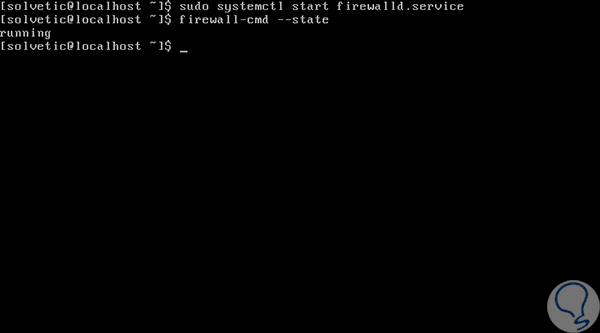
4. So sehen Sie den aktuellen Bereich von CentOS 7
Mit dem folgenden Befehl können wir die aktuelle Zone anzeigen, in der sich unsere Ausrüstung befindet.
Firewall-cmd --get-default-zone
Das Ergebnis wird folgendes sein:
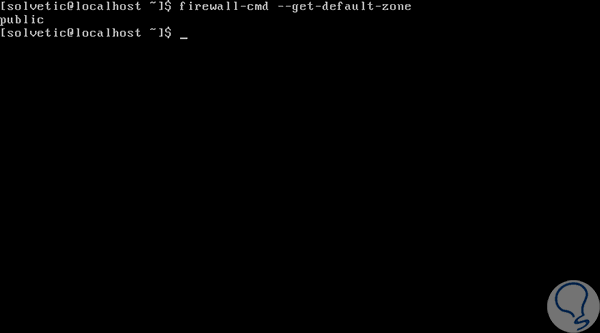
Um zu wissen, welche Regeln mit dieser Zone verknüpft sind, können Sie den folgenden Befehl verwenden:
Firewall-cmd --list-all
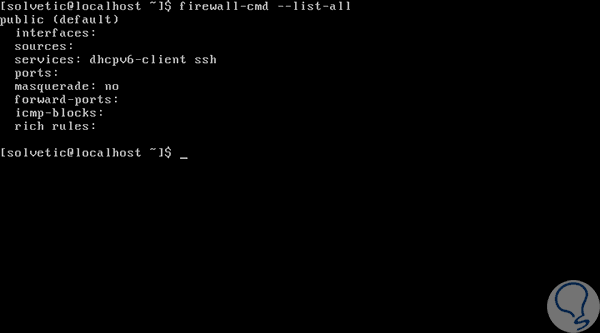
5. Wie erkunde ich die verschiedenen Zonen in CentOS 7?
Wir können überprüfen, welche Zonen zur Verwendung verfügbar sind, indem wir den folgenden Befehl eingeben:
Firewall-cmd --get-areas
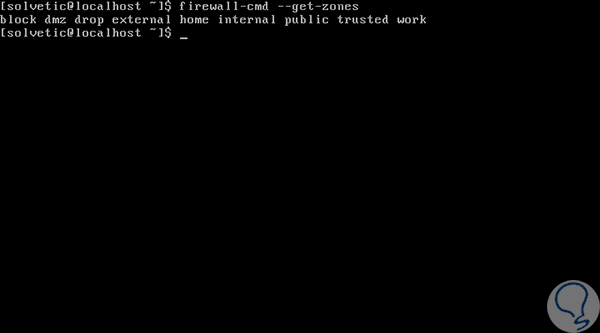
Mit dem Parameter -zone kann die einer Zone zugeordnete Konfiguration angezeigt werden. zum beispiel:
Firewall-cmd --zone = home --list-all
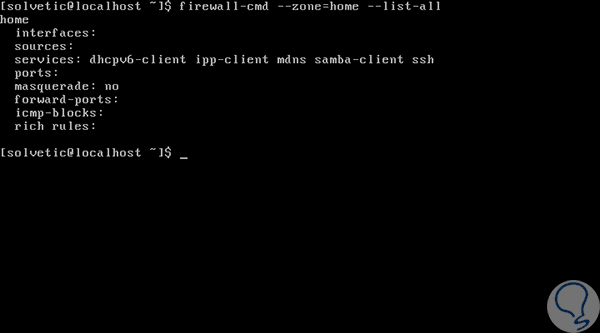
6. Auswählen von Zonen für Netzwerkschnittstellen in CentOS 7
Es ist möglich, dass wir in einer aktiven Sitzung einer Netzwerkschnittstelle des Geräts eine bestimmte Zone zuweisen möchten. Dazu weisen wir die Home-Zone der eth0-Schnittstelle von CentOS 7 zu:
sudo Firewall-cmd --zone = home --change-interface = eth0
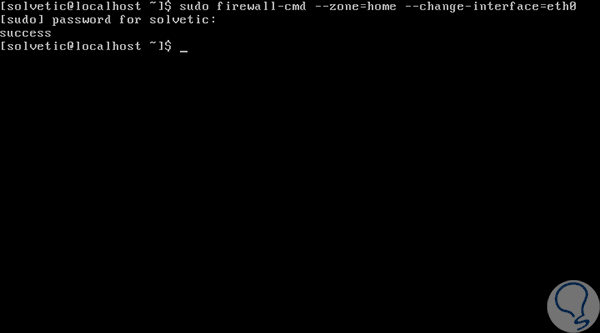
Wir können sehen, dass sein Status korrekt ist. Wir können dies mit dem folgenden Befehl überprüfen:
Firewall-cmd --get-active-areas
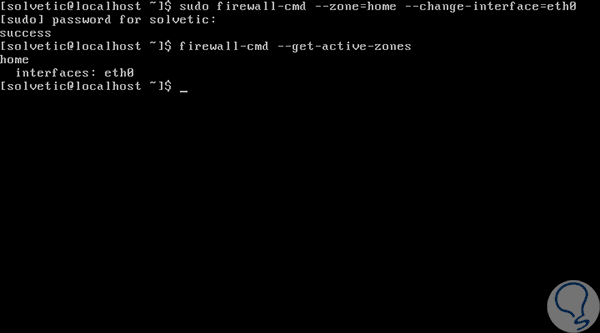
Das Problem ist, dass die Schnittstelle zu ihrer Standardzone zurückkehrt, wenn wir keine definierte Zone innerhalb dieser Schnittstelle konfiguriert haben. Diese Schnittstellenkonfigurationen werden auf der folgenden Route gehostet:
/ etc / sysconfig / network-scripts
Die Dateien in diesem Verzeichnis haben das Format ifcfg-interface. Zum Beispiel können wir die Zone für die eth0-Schnittstelle mit dem folgenden Befehl definieren:
sudo nano / etc / sysconfig / network-scripts / ifcfg-eth0
7. So passen Sie Regeln für Anwendungen in CentOS 7 an
Wir können der Firewall Ausnahmen hinzufügen, damit bestimmte Anwendungen ohne Probleme direkt ausgeführt werden können. Um die in CentOS 7 verfügbaren Dienste anzuzeigen, verwenden wir den folgenden Befehl:
Firewall-cmd --get-services

Um einen Dienst in einer bestimmten Zone zu aktivieren, müssen wir den folgenden Parameter verwenden:
--add-service = parameter
Wenn wir den http-Dienst in der öffentlichen Zone hinzufügen möchten, verwenden wir die folgende Syntax:
sudo Firewall-cmd --zone = public --add-service = http
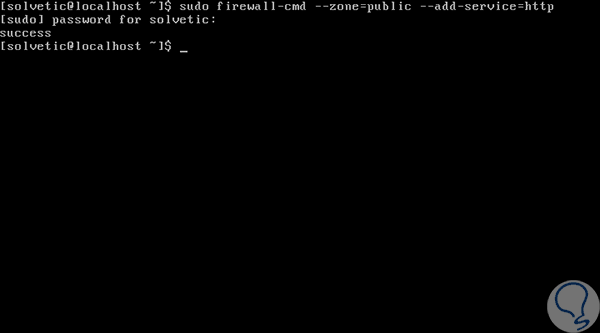
Mit dem folgenden Befehl können Sie alle Dienste in diesem Bereich anzeigen, einschließlich des neu hinzugefügten.
Firewall-cmd --zone = öffentliche --list-Dienste
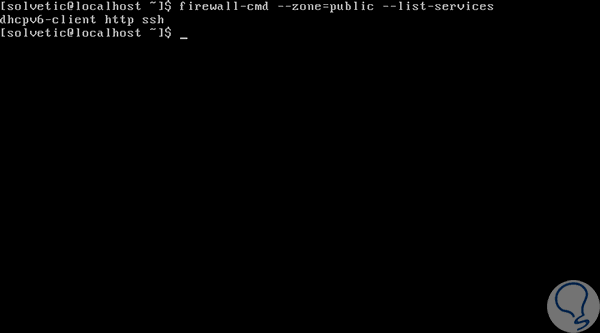
Wenn dieser Dienst dauerhaft sein soll, müssen wir, wie bereits erwähnt, den Parameter -permanent hinzufügen.
sudo Firewall-cmd --zone = public --permanent --add-service = http
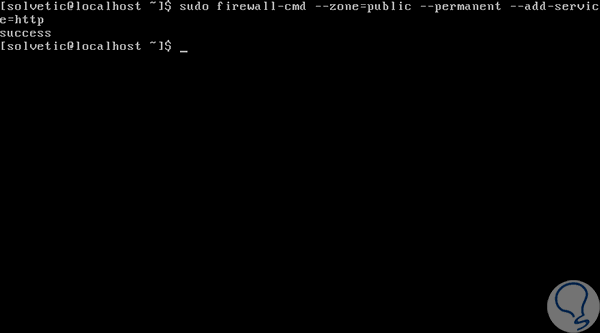
Auf diese Weise ist der Dienst bei jedem Start einer CentOS 7-Sitzung aktiv.
8. So öffnen Sie einen Port für einen bestimmten Bereich in CentOS 7
Durch das Öffnen eines Ports in der Firewall erhalten wir eine bessere Unterstützung für unsere Anwendungen und Programme. Wenn beispielsweise eine Anwendung den UDP-Port 3500 verwendet, müssen wir sie mit dem folgenden Parameter -add-port zur Zone hinzufügen:
sudo Firewall-cmd --zone = public --add-port = 3500 / udp
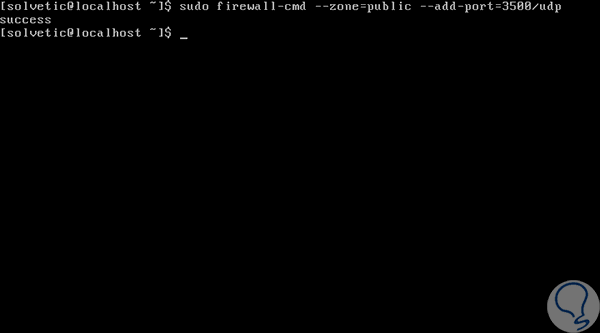
Um die offenen Ports in der Firewall anzuzeigen, können Sie den folgenden Befehl verwenden.
Firewall-cmd --list-ports
9. So erstellen Sie eine eigene Zone in CentOS Firewalld 7
Obwohl die in der CentOS 7-Firewall standardmäßig enthaltenen Zonen die Anforderungen eines Unternehmens abdecken, möchten wir möglicherweise Regeln für bestimmte Dienste erstellen.
Wir werden einen neuen Bereich namens TechnoWikis erstellen, für den wir Folgendes eingeben werden:
sudo Firewall-cmd --permanent --new-zone = TechnoWikis
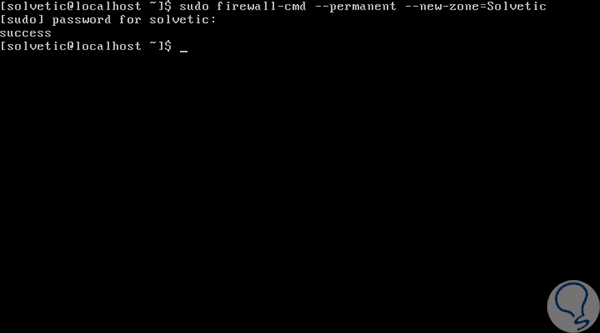
Mit dem folgenden Befehl können wir die aktiven Zonen in CentOS 7 anzeigen:
sudo Firewall-cmd --permanente --get-zonen
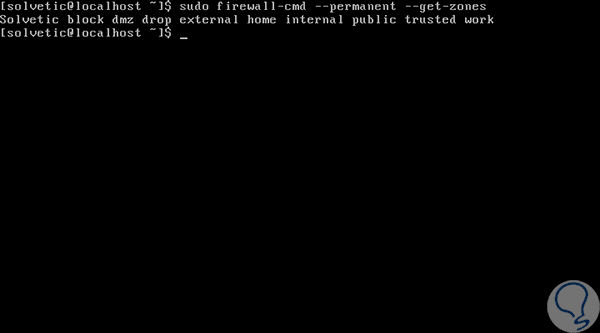
Damit die neue Zone übernommen wird, müssen wir den Firewalld-Dienst mit dem folgenden Befehl neu starten:
sudo Firewall-cmd-reload
Wenn wir nun unserer neuen Zone einen Dienst hinzufügen möchten, beispielsweise SSH, verwenden wir den folgenden Befehl:
udo Firewall-cmd --zone = TechnoWikis --add-service = ssh
10. So aktivieren Sie die Firewall für den automatischen Start beim Anmelden bei CentOS7
Wenn der Firewall-Dienst seit dem Start von CentOS 7 aktiviert werden soll und er zu keinem Zeitpunkt aktiviert werden muss, können Sie den folgenden Befehl verwenden:
sudo systemctl Firewalld aktivieren
Auf diese Weise ist die Firewall in CentOS 7 jederzeit aktiv und schützt alle Systemparameter.
11. So stoppen und deaktivieren Sie Firewalld in CentOS 7
Um Firewalld in CentOS 7 zu deaktivieren, müssen wir den folgenden Befehl verwenden:
systemctl deaktiviere Firewalld
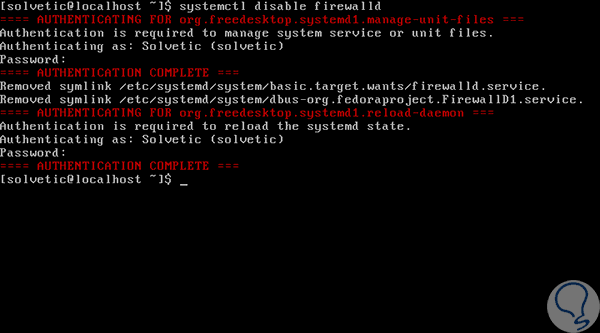
Um Firewalld vollständig zu stoppen, verwenden wir den folgenden Befehl:
systemctl stop Firewalld
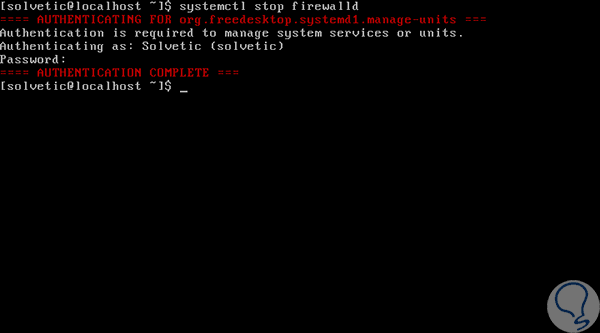
Auf diese Weise können wir alle Werte von Firewalld in CentOS 7 verwalten , um Zonen entsprechend den Unternehmensanforderungen einzurichten. Sicherheit ist sehr wichtig und mehr, wenn wir über ein Arbeitsumfeld sprechen, in dem Informationen sehr viel heikler sind. Als weitere Tipps zum Schutz Ihres Systems empfehlen wir Ihnen , Malware in CentOS 7 zu scannen.
Scannen Sie CentOS7-Malware